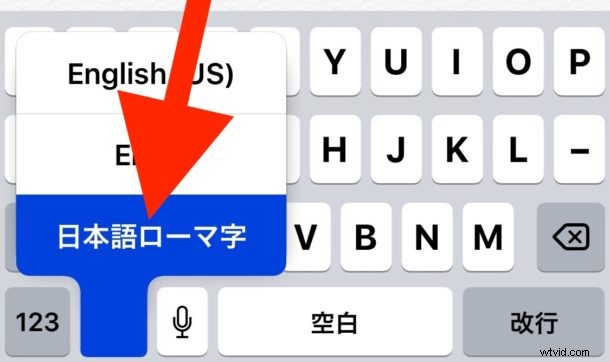
Heb je een andere toetsenbordtaal op je iPhone of iPad ingeschakeld die je niet meer wilt? Misschien ben je tweetalig of leerde je een nieuwe taal en dacht je dat het nuttig zou zijn. Of misschien heb je een nieuwe toetsenbordtaal ontdekt die je nooit hebt toegevoegd en wil je deze van iOS verwijderen? Alle toegevoegde taaltoetsenborden verschijnen onder het kleine wereldbolpictogram op het toetsenbord van een iOS-apparaat als ze zijn ingeschakeld, waardoor u snel de toetsenbordtaal kunt wijzigen, maar als u niet langer wilt dat een toetsenbord in die lijst verschijnt, moet u verwijder het van de iPhone of iPad.
Als je een toetsenbord met een andere taal hebt dat je van een iPhone of iPad wilt verwijderen, lees dan verder om te leren hoe je toetsenbordtalen van elk iOS-apparaat kunt verwijderen.
O, en naast het verwijderen van toetsenborden in verschillende talen, kun je deze truc ook gebruiken om het Emoji-toetsenbord of toetsenborden van derden te verwijderen, als je om wat voor reden dan ook die op iOS niet leuk vindt of ze wilt verwijderen .
Een taaltoetsenbord van iPhone en iPad verwijderen
Merk op dat u meer dan één taaltoetsenbord moet hebben ingeschakeld om er een te kunnen verwijderen, u kunt uw toetsenbord in de primaire taal ook niet van iOS verwijderen. Hier is hoe dit werkt:
- Open de app "Instellingen" en ga naar "Algemeen" en vervolgens naar "Toetsenborden"
- Veeg in de lijst met toetsenborden naar links op het toetsenbord dat u wilt verwijderen*
- Tik op de knop 'Verwijderen' die verschijnt
- Herhaal indien gewenst met extra taaltoetsenborden om te verwijderen
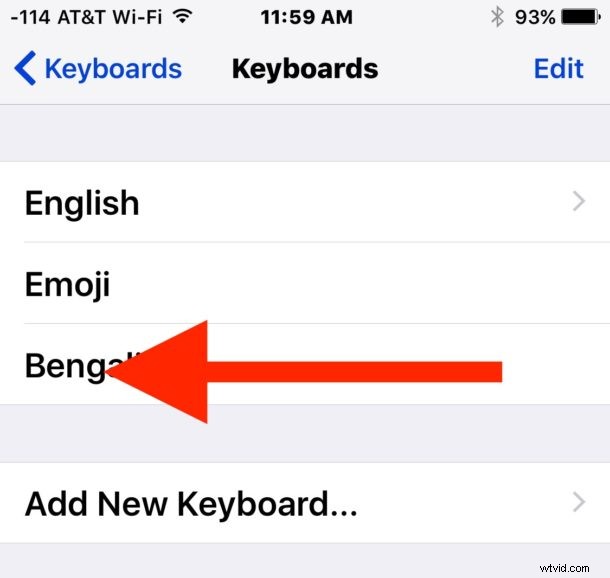
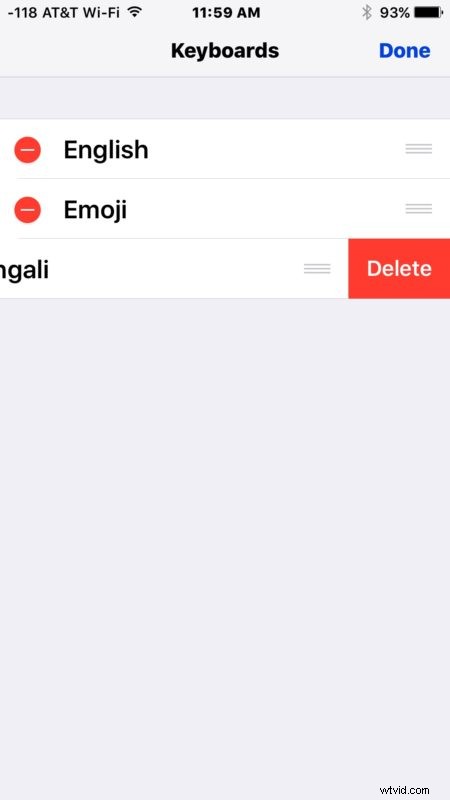
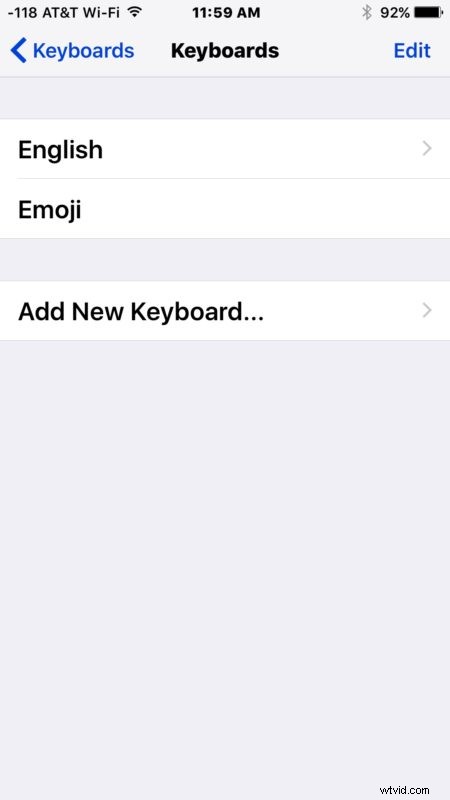
* Merk op dat je ook "Bewerken" kunt kiezen en vervolgens op de rode (-) delete-knop kunt tikken om toetsenborden van iOS te verwijderen
Je kunt het toetsenbord van de primaire taal niet van je apparaat verwijderen, dus als je apparaat is ingesteld met Engels en dat was wat je koos bij het instellen van de iPhone of iPad om mee te beginnen, kun je het Engelse toetsenbord niet verwijderen.
Merk op dat je ook nieuwe toetsenborden voor vreemde talen en Emoji kunt toevoegen vanuit dit toetsenbordinstellingenmenu. Met elk toegevoegd toetsenbord kun je op elk moment in iOS schakelen tussen die toetsenborden wanneer het toetsenbord zelf zichtbaar is. Dat omvat ook het toevoegen van toetsenborden van derden als u een van de verschillende swipe- en gebarenbasistoetsenbordopties wilt proberen die er zijn voor iPhone en iPad.
In dit voorbeeld dat hier wordt getoond, hebben we een taaltoetsenbord met de naam "Bengaals" verwijderd dat zichzelf op mysterieuze wijze op mijn iPhone heeft ingeschakeld (wie weet hoe de nieuwe taal is toegevoegd, het was een nieuwe iPhone en ingesteld met Engels), maar je kunt dezelfde truc gebruiken om elke toetsenbordtaal van uw iOS-apparaat te verwijderen, of het nu gaat om een taal die u begrijpt, aan het leren bent, of zelfs toetsenborden voor talen waarvan u helemaal niets weet.
